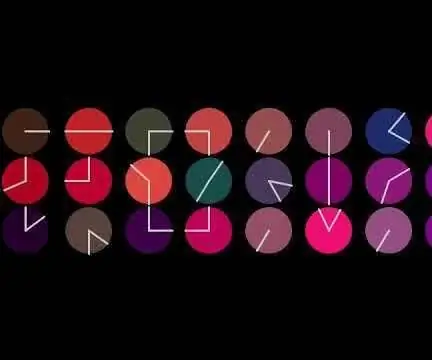
Obsah:
- Autor John Day [email protected].
- Public 2024-01-30 08:20.
- Naposledy změněno 2025-01-23 14:38.
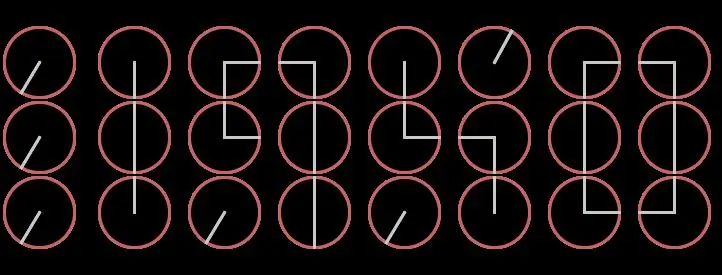
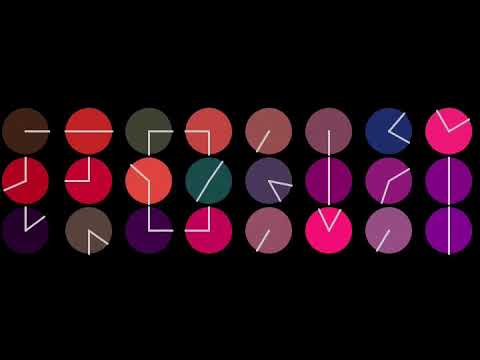
Před nějakou dobou jsem viděl Tweet z oficiálního účtu arduino hovořit o úžasném projektu s názvem „clockception!“, Zdá se, že jde o digitální hodiny vytvořené pomocí 24 analogových hodin! Video běželo několik sekund a neměl jsem technické detaily, ale byl jsem ohromen! Rozhodl jsem se tedy vytvořit nový projekt od nuly inspirovaný podobným konceptem a vizuálem, ale barevnějším použitím zpracování a Raspberry Pi. Zpočátku je možná obtížné pochopit, co jsou to „digitální hodiny tvořené 24 analogovými hodinami“. Obrázek stojí za tisíc slov.
Rozhodl jsem se replikovat projekt vytvářející software od nuly pomocí Processing, Raspberry Pi a panelu s malou obrazovkou. Použil jsem 3,5palcový klobouk TFT, ale možná je jednodušší použít běžný 7palcový bezrámový displej HDMI. Konečná velikost panelu obrazovky je na vás.
Krok 1: Ingredience:
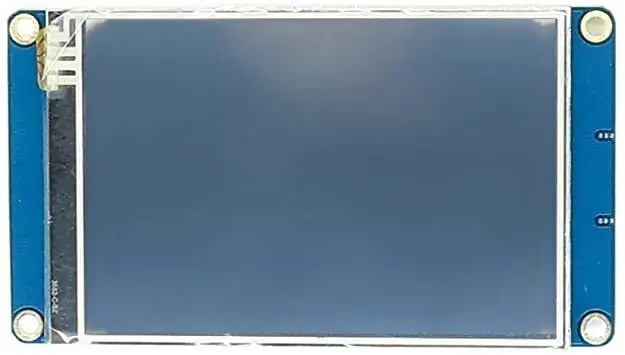
- Funkční Raspberry Pi 3 nebo vyšší
- Panel obrazovky, 7palcová obrazovka HDMI je nejjednodušší možností, ale já používám 3’5 “TFT klobouk
- Dřevěný rám, vytvořený laserovým řezacím strojem
Krok 2: Nainstalujte si Raspberry Pi OS
Nainstalujte si Raspberry Pi OS s aktualizovanými balíčky na Raspbery Pi:
- Stáhněte si poslední Raspberry Pi Os
- Přeneste obrázek na kartu micro SD
- Spusťte Raspberry Pi
- Konfigurujte systém a aktualizujte balíčky
Krok 3: Panel obrazovky
K vytvoření projektu metaclock můžete použít jakýkoli panel obrazovky nebo monitor, ale doporučuji použít bezrámečkovou obrazovku 7 '' nebo 10 '' HDMI, takže metaclock můžete použít jako nástěnné nebo stolní hodiny.
Připojení videa mini / micro / HDMI se doporučuje kvůli snadné instalaci, použití menšího klobouku s připojením GPIO znamená použití ovladačů, což může být v některých případech obtížné.
Krok 4: Nainstalujte zpracování, stáhněte a nastavte kód

Na Raspberry Pi musíte nainstalovat zpracování, postupujte podle pokynů zde: (https://pi.processing.org/)
Poté si stáhněte skicu zpracování z
Budete muset změnit parametry skici (jako je velikost kruhů, šířka, výška, vzdálenost mezi kruhy, …) tak, aby odpovídaly velikosti vaší obrazovky.
Duhový režim: nový úžasný režim speciálně navržený pro duhovou soutěž podle pokynů. Tento režim umožňuje barevné dynamické vyplňování koulí analogových hodin.
Krok 5: Rám
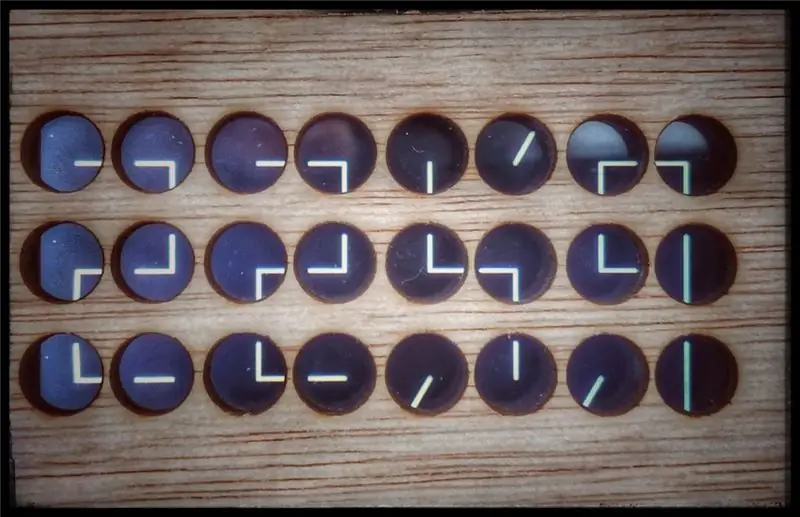
Vytvořte dřevěný rám pomocí 3D tiskárny, CNC nebo laserového řezacího stroje, bude také záviset na velikosti obrazovky, ale máte připojený příklad.
Doporučuje:
Počitadlo kroků - mikro: bit: 12 kroků (s obrázky)

Počitadlo kroků - Micro: Bit: Tento projekt bude počítadlem kroků. K měření našich kroků použijeme snímač akcelerometru, který je zabudovaný v Micro: Bit. Pokaždé, když se Micro: Bit zatřese, přidáme 2 k počtu a zobrazíme ho na obrazovce
Akustická levitace s Arduino Uno krok za krokem (8 kroků): 8 kroků

Akustická levitace s Arduino Uno krok za krokem (8 kroků): Ultrazvukové měniče zvuku L298N Dc samice napájecí zdroj s mužským DC pinem Arduino UNOBreadboard Jak to funguje: Nejprve nahrajete kód do Arduino Uno (je to mikrokontrolér vybavený digitálním a analogové porty pro převod kódu (C ++)
Bolt - Noční hodiny bezdrátového nabíjení DIY (6 kroků): 6 kroků (s obrázky)

Bolt - Noční hodiny bezdrátového nabíjení DIY (6 kroků): Indukční nabíjení (známé také jako bezdrátové nabíjení nebo bezdrátové nabíjení) je druh bezdrátového přenosu energie. Využívá elektromagnetickou indukci k poskytování elektřiny přenosným zařízením. Nejběžnější aplikací je bezdrátové nabíjení Qi
Jak rozebrat počítač pomocí jednoduchých kroků a obrázků: 13 kroků (s obrázky)

Jak rozebrat počítač pomocí jednoduchých kroků a obrázků: Toto je návod, jak rozebrat počítač. Většina základních komponent je modulární a lze je snadno odstranit. Je však důležité, abyste o tom byli organizovaní. To vám pomůže zabránit ztrátě součástí a také při opětovné montáži
Banka přepínaného zatěžovacího odporu s menší velikostí kroku: 5 kroků

Banka přepínaného zatěžovacího odporu s menší velikostí kroku: Banky zatěžovacích odporů jsou vyžadovány pro testování energetických produktů, pro charakterizaci solárních panelů, v testovacích laboratořích a v průmyslových odvětvích. Reostaty zajišťují nepřetržité kolísání odporu zátěže. Jak se však hodnota odporu snižuje, výkon
